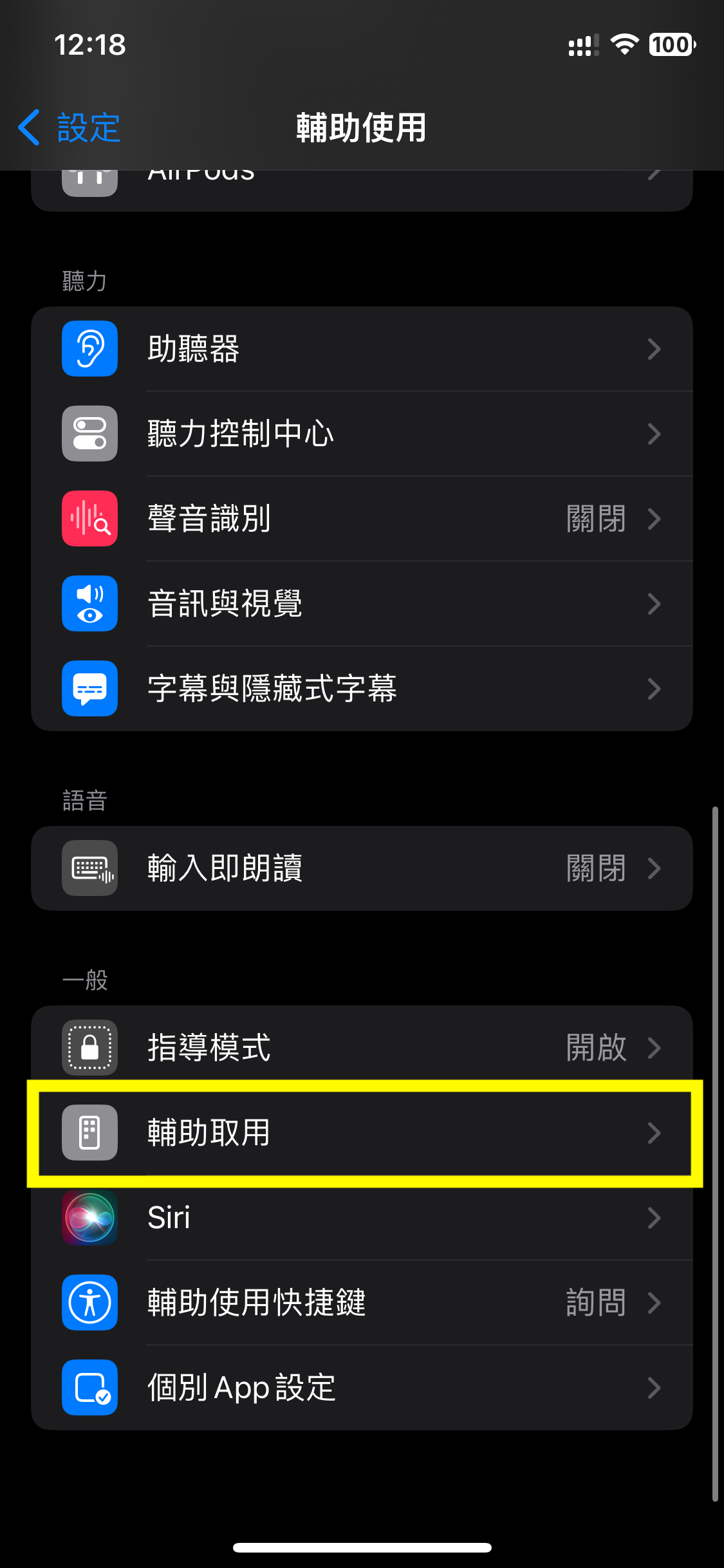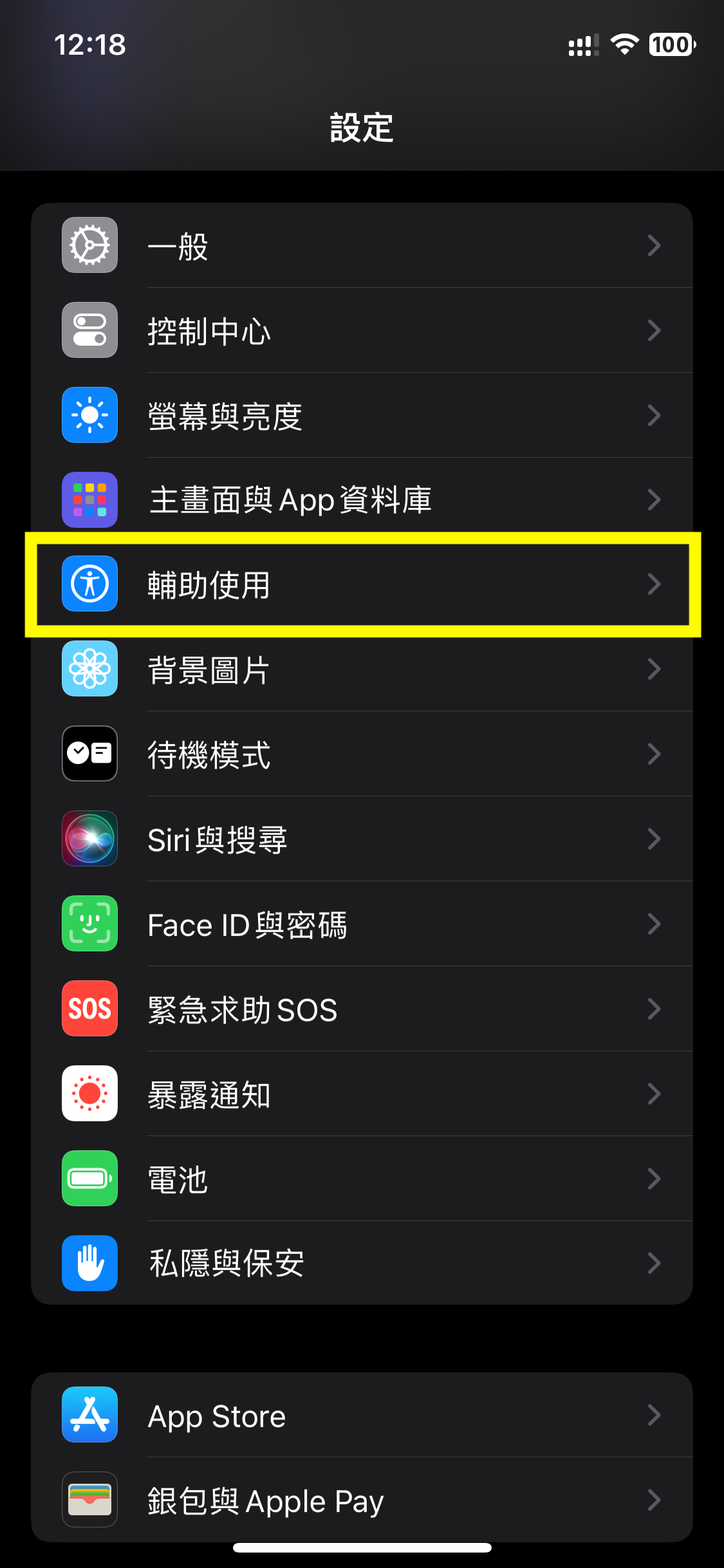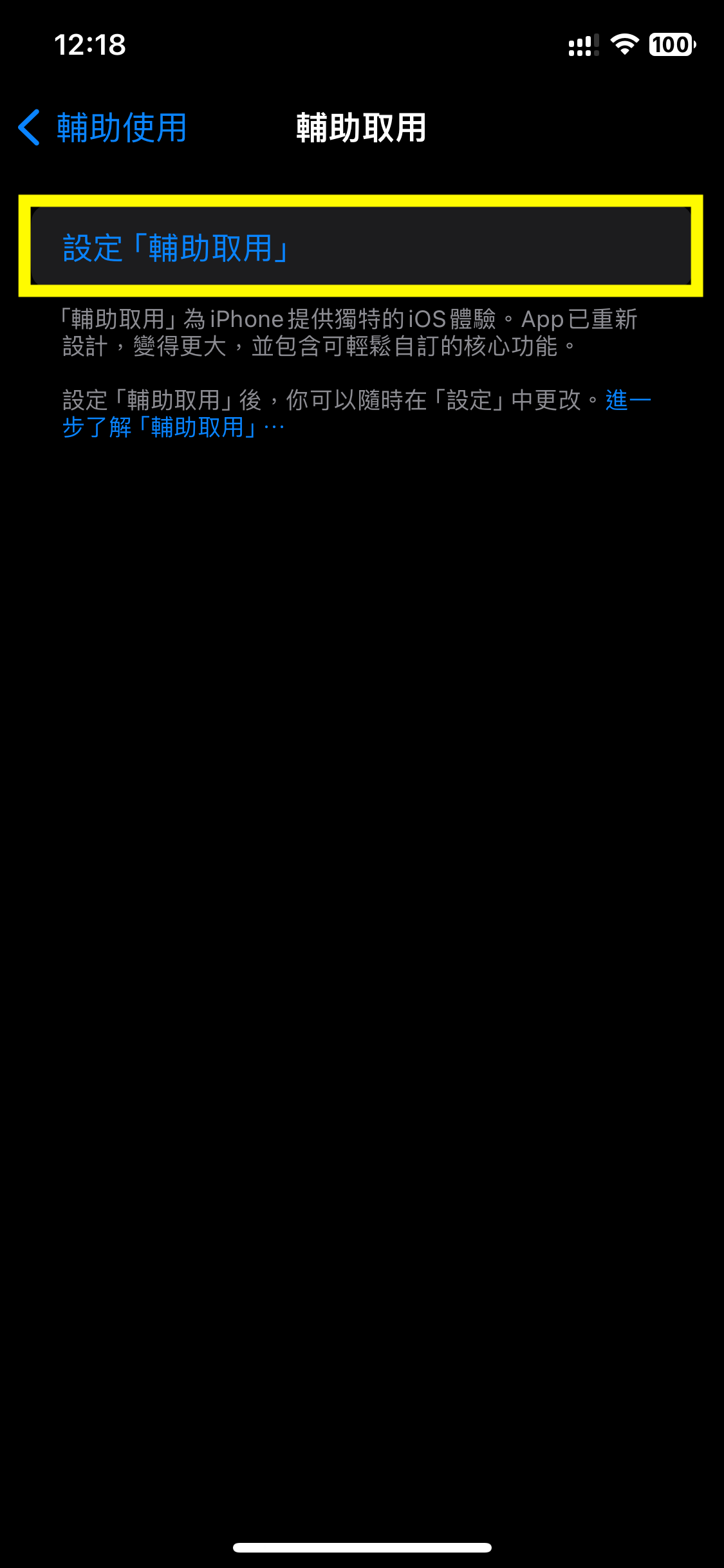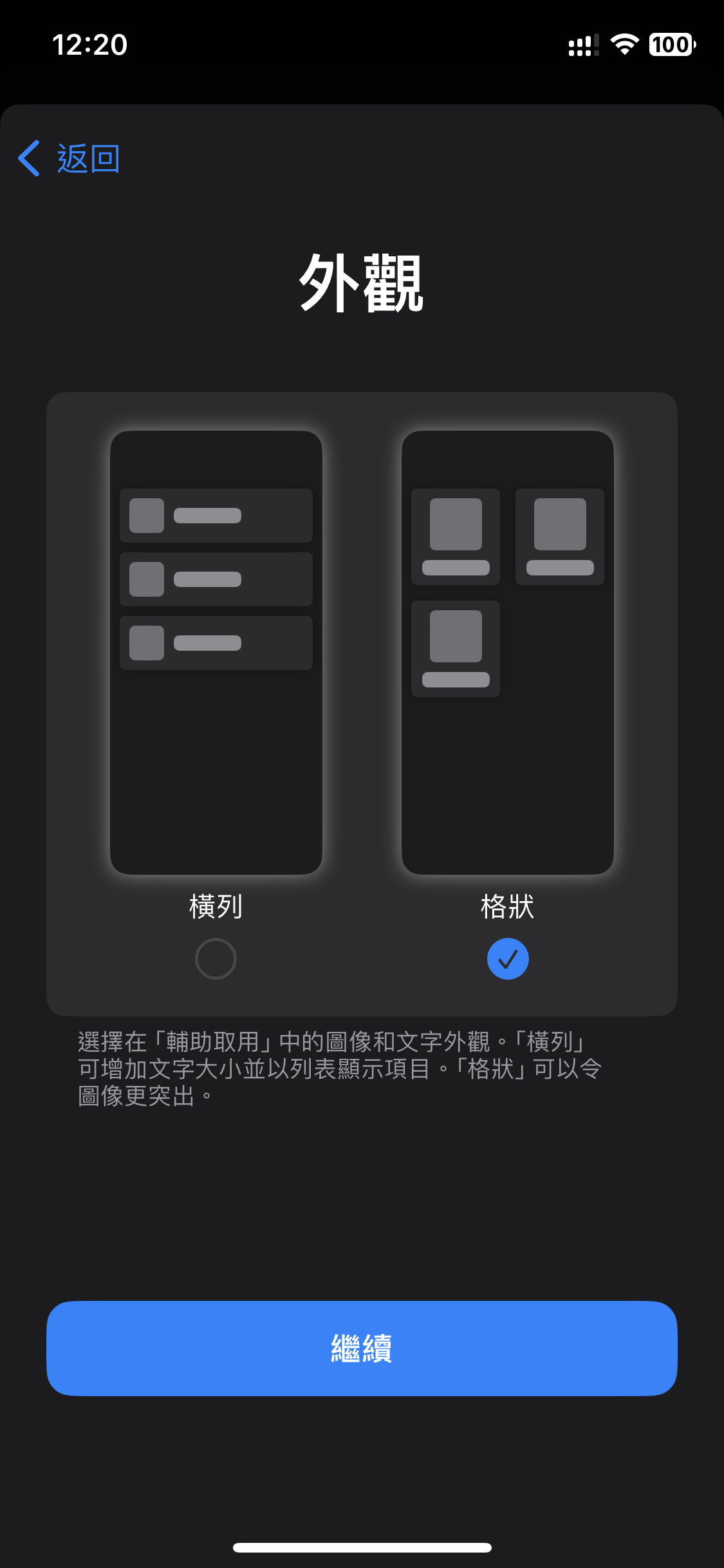教你將閑置 iPhone 變大聲大字「長輩機」- 輔助取用
擁有一部閑置的 iPhone 嗎?現在你可以將它秒變為適合長輩使用的「長輩機」,讓他們輕鬆享受大聲大字的使用體驗。
在 iPhone 上開啟「長輩模式」不用再擔心字太小!
使用 iPhone 的「自訂輔助取用」模式可以提供特定群體(如長輩)更方便的使用體驗。這種模式下,你可以選擇外觀模式,如「橫列」或「格狀」,以符合個人偏好。橫列模式增加了文字大小,使列表中的項目更容易辨認,而格狀模式則放大了應用程式圖示,對於有老花眼的用戶來說更容易點選和使用。
設定你的閑置 iPhone 為「長輩機」非常簡單:
更新至最新版本 iOS17 或以上
確保你的 iPhone 已經更新至最新版本的 iOS。
設定輔助使用
設定 >> 點選「輔助使用」>> 點選「輔助取用」
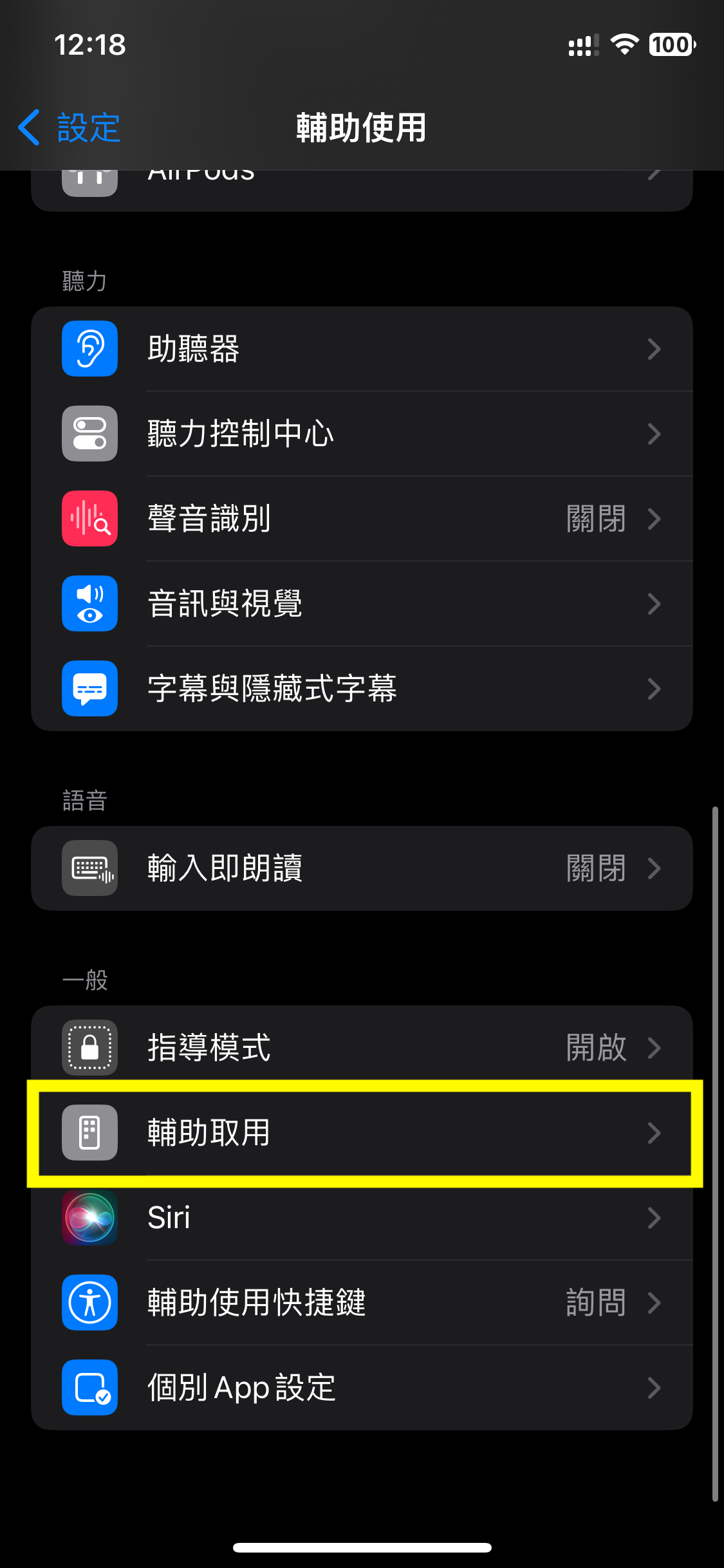
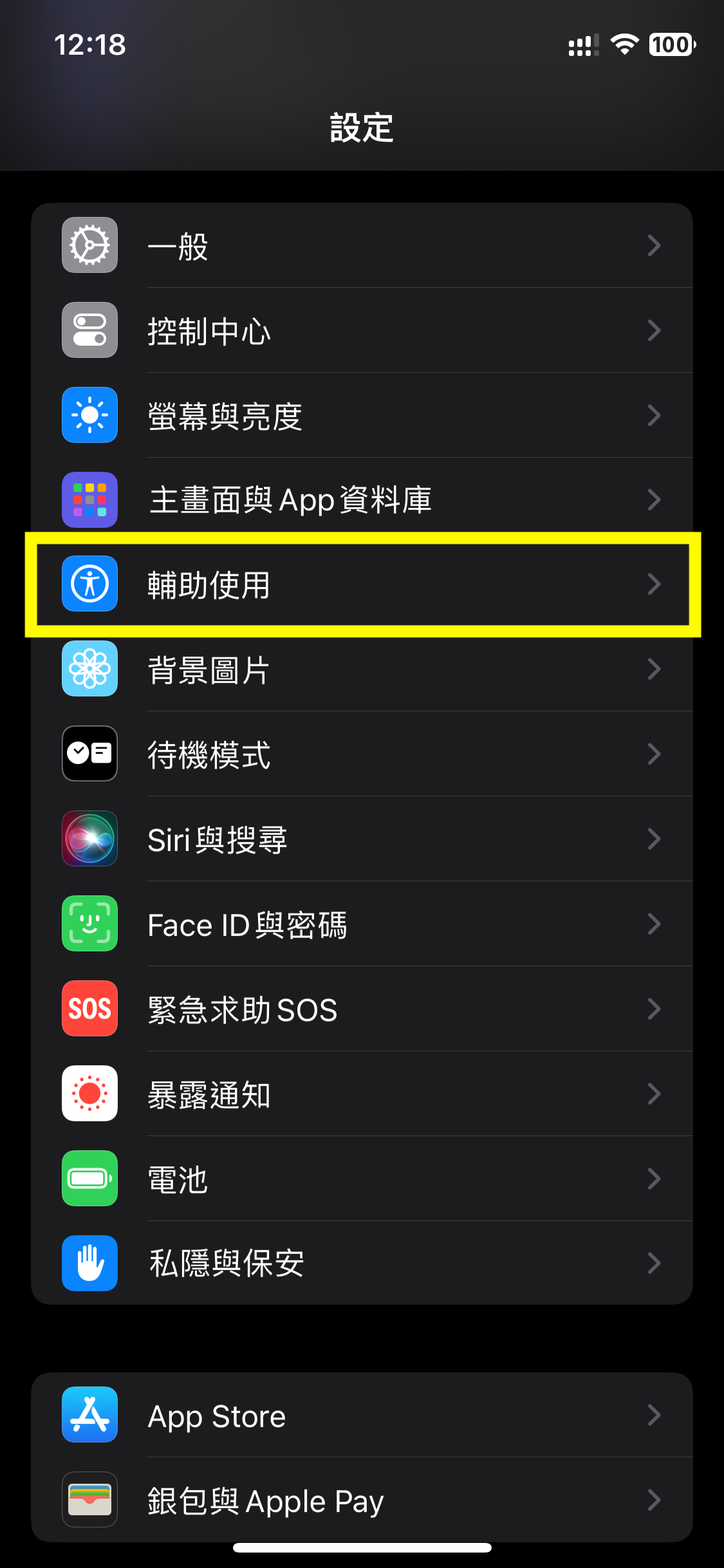
點選「設定輔助取用」再一步步跟著系統指示設定
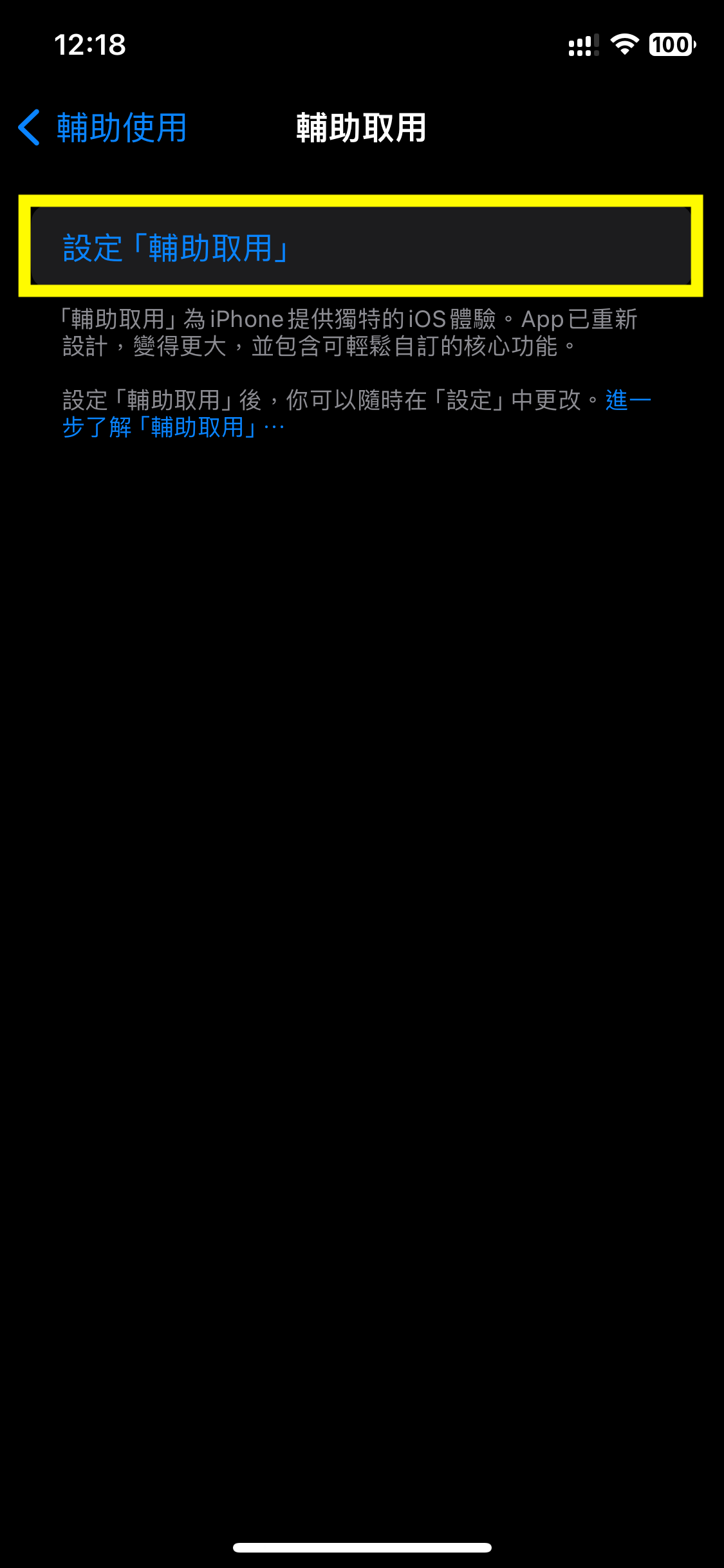
按下「繼續」,確認 iPhone 即將要設定的輔助取用是誰的 Apple ID 後,再選擇一個你偏好的外觀
設定顯示喜好外觀
「橫列」和「格狀」這兩種模式具有不同的特點,根據你的個人需要和偏好,你可以選擇最符合你使用習慣的外觀模式。
若你選擇「橫列」模式,它將增加列表中文字的大小,使你更容易找到所需的應用程式項目。這對於那些需要快速尋找特定應用程式的用戶來說尤其有用。無論是在長列表中還是在資料眾多的情況下,你都能更輕鬆地辨識和選擇所需的應用程式。
如果你選擇「格狀」模式,它不僅會增加文字的大小,還會同時放大應用程式圖示。這對於老花眼的用戶來說非常有益,因為放大的應用程式圖示使得點選和使用更加方便。你不必擔心在小字上努力辨識,而是可以輕鬆地辨認並點選所需的應用程式。
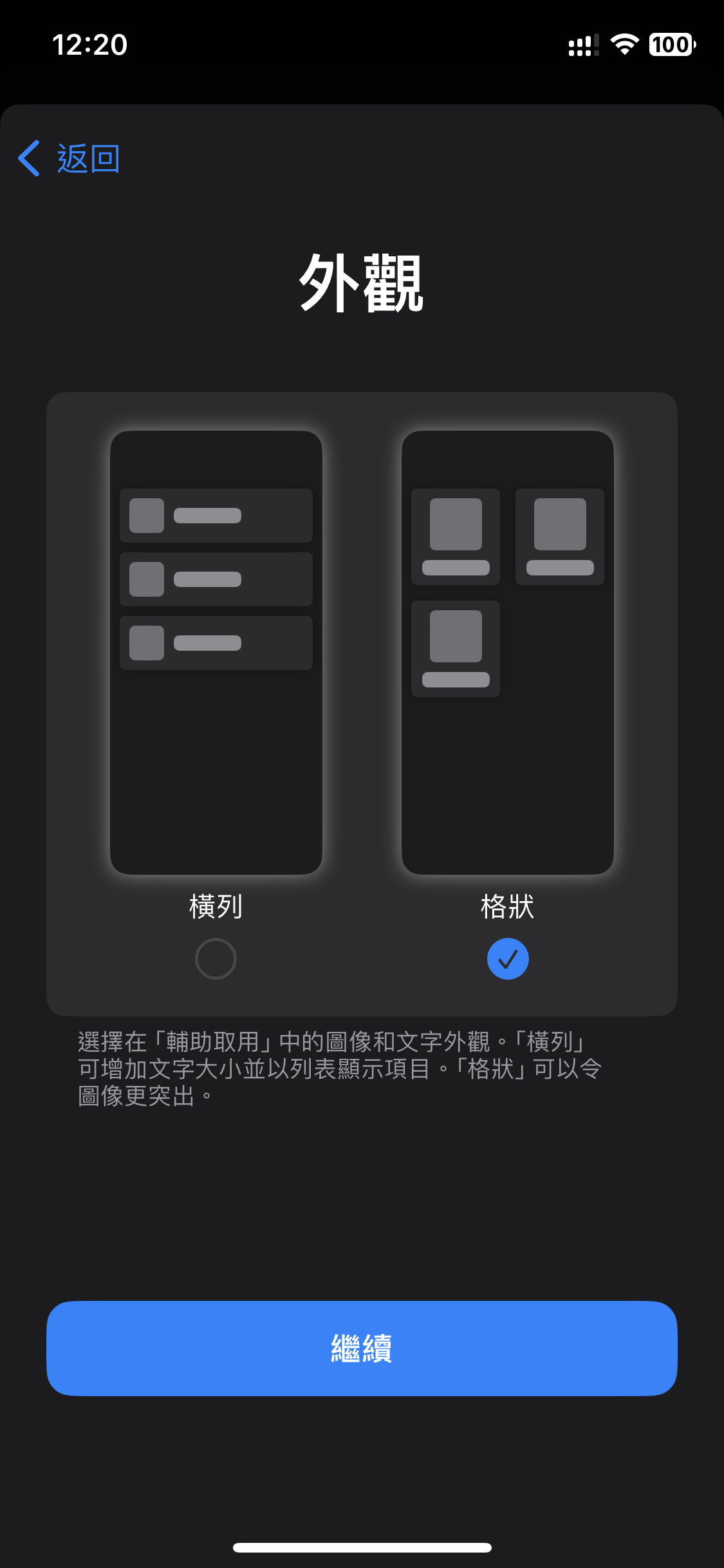
選擇需要取用的 Apps,把你常用 App 加進「輔助取用」中,「 長輩模式」就差不多完成。

確定使用「輔助取用」模式的使用者,知道 iPhone 的密碼,這樣在結束模式時,才能順利退回一般的使用模式。
按照系統的指示一步步進行設定後,你就可以成功啟用「長輩模式」。如果你想在後續加入更多的應用程式,可以再次前往「設定」並進行自行調整。
啟用「長輩模式」後,是否會使應用程式的文字變大呢?根據你所選擇的模式,「自訂輔助取用」將提供不同的 iOS 體驗。例如,如果你選擇了「格狀」模式,一些基本的應用程式圖示(例如相機、計算機、天氣、地圖、時鐘)將變得更大。當你進入這些應用程式後,它們的界面也會有更大的「返回」鍵或功能鍵,以指引操作。這些按鍵的字體大小也會相應地增大。
透過「自訂輔助取用」模式,iPhone 提供了更適合長輩使用的界面調整,使得文字和按鍵更易於閱讀和操作。這將有助於提供更好的使用體驗和更輕鬆的操作環境。
----------------------------------------
如何退出 iPhone 長輩模式?
按三下側邊按鈕,然後輸入「自訂輔助取用密碼」,即可關閉並退出長輩模式
注意事項
使用 iPhone 的「自訂輔助取用」模式時需要注意,以下功能將無法使用:
- 按三下側邊按鈕撥打緊急電話
- 系統通知將不會跳出顯示
- 無法下拉叫出控制中心
- 無法使用按鍵截圖功能
- 隱私權指示符號將被隱藏
設定後,整支手機會立即變得類似「長輩機」的外觀,然而這對於使用 iPhone 的長輩來說是很好的,希望幫到需要這些功能的網友!
關注智慧生活!關注【In-Smart 店長部落格】我地下次見!